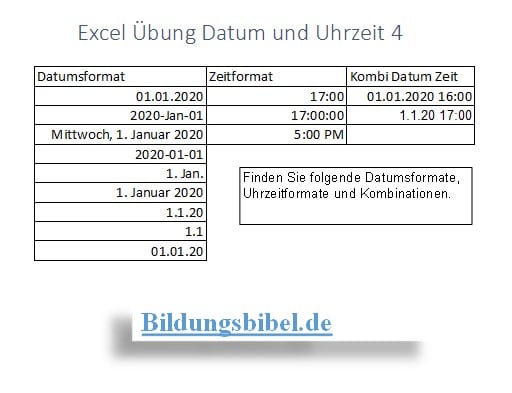Übungen und Aufgaben – Excel Übungen – Excel Datum und Uhrzeit formatieren, Excel Übung & Anleitung
Sie lernen in dieser Excel Datum und Uhrzeit Übung den Umgang mit den Formaten für das Datum und der Uhrzeit sowie deren Kombinationen. Weiterhin erfahren Sie mehr zum Format Standard sowie dem benutzerdefinierten Datumsformat und Uhrzeitformat. Sie können die Übung kostenlos downloaden als Excel-Arbeitsmappe bzw. PDF.
Anleitung zur Excel Datum & Uhrzeit Übung
Bei dieser Excel Datum und Uhrzeit Übung weisen Sie den Zellen das Format für Datum sowie Uhrzeit zu. Weiterhin lernen Sie mehr zum Umgang mit dem benutzerdefinierten Datums- und Uhrzeitformat. Das Arbeitsblatt enthält bereits die Lösung, welche Sie nachbilden sollen.
Datumsformate in Excel
In dieser Excel Übung sollen Sie einem vorgegebenen Datum die jeweilig abgebildeten Formate für Datum sowie Uhrzeiten zuweisen. Sie können das erste Datum direkt in die Zelle eingeben und dann mit der Funktion Autoausfüllen in die folgenden Zellen kopieren. Halten Sie dabei die STRG-Taste gedrückt, damit Excel das Datum nicht fortlaufend kopiert, sondern immer das gleiche Datum einfügt. Danach markieren Sie Zelle für Zelle und suchen das richtige Datumsformat.
Sie finden die Datumsformate im Menüband – Register Start – Gruppe Zahl – Symbol Zahlenformat (kleines Pfeilsymbol an der rechten unteren Ecke der Gruppe). Wählen Sie danach aus dem Register Zahl die jeweiligen Kategorien für Datum oder Uhrzeit aus. Manche Formate müssen Sie manuell abändern sowie benutzerdefiniert festlegen. Gehen Sie dazu auf die Kategorie: Benutzerdefiniert. Stellen Sie im rechten Bereich des Dialogs die richtigen Formate ein.
Formatcodes für das Datum
Für das Datum verwenden Sie meist folgende Formate für das Beispiel 01.01.2020:
| Formatcode | Beispiel |
| T | 1 |
| TT | 01 |
| TTT | Mi |
| TTTT | Mittwoch |
| M | 1 |
| MM | 01 |
| MMM | Jan |
| MMMM | Januar |
| JJ | 20 |
| JJJJ | 2020 |
Formatcodes für die Uhrzeit
Für die Uhrzeit verwenden Sie meist folgende Formate für das Beispiel: 07:02:03:
| Formatcode | Beispiel |
| h | 7 |
| hh | 07 |
| m | 2 |
| mm | 02 |
| s | 3 |
| ss | 03 |
| [h] | zählt über 24 hinaus |
| AM/PM | zeigt AM oder PM in der Zelle an |
Kombination von Datum und Uhrzeit in Excel
Die Kombinationen von Datum und Uhrzeit können Sie direkt in die Zellen einfügen oder mit vordefinierten oder mit benutzerdefinierten Zahlenformaten formatieren.
Excel Datum und Uhrzeit Übung
Sie finden hier die beiden Dateien der Excel Übung für das Datumsformat und Uhrzeitformat sowie deren Kombinationen als Excel Arbeitsmappe sowie als PDF, welche Sie kostenlos downloaden dürfen.
Weitere Informationen
Diese Beiträge werden Sie sicherlich auch noch interessieren:
- Sie finden hier weitere Excel Übungen.
- Hier finden Sie die einfachen und verschachtelten Wenn-Funktion Übungen.
- Weitere Übungen für den SVerweis und WVerweis finden.
- Sie finden hier weitere Übungen für das Datumsformat und Uhrzeitformat.